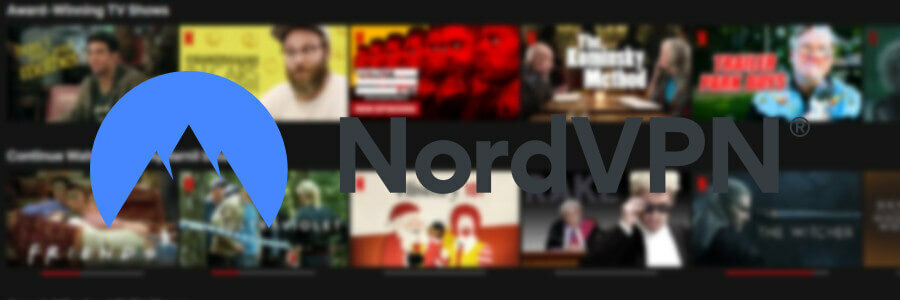Denna programvara reparerar vanliga datorfel, skyddar dig mot filförlust, skadlig programvara, maskinvarufel och optimerar din dator för maximal prestanda. Åtgärda PC-problem och ta bort virus nu i tre enkla steg:
- Ladda ner Restoro PC Repair Tool som kommer med patenterade teknologier (patent tillgängligt här).
- Klick Starta skanning för att hitta Windows-problem som kan orsaka PC-problem.
- Klick Reparera allt för att åtgärda problem som påverkar datorns säkerhet och prestanda
- Restoro har laddats ner av 0 läsare den här månaden.
21: 9-VDU: erna ska eliminera svarta staplar från filmer och andra videor. Än, strömmade Netflix-filmer spelar på 21: 9 VDU: er inkluderar fortfarande svarta staplar längst upp, längst ner och på sidorna när de är i helskärmsläge. Detta beror på att Netflix kodar sina videor med ett bildförhållande på 16: 9, vilket resulterar i att de svarta gränserna faktiskt kodas i själva filmströmmarna.
Här är några tips för att fixa svarta staplar runt Netflix-filmer mer specifikt för 21: 9 VDU: er.
Så här fixar du svarta staplar på Netflix
- Fixa svarta staplar med Windows Tablet-läge
- Lägg till Ultrawide Display-bildförhållande för Netflix-tillägg till Chrome
- Lägg till UltraWide Video Extension i Chrome
- Lägg till Black Bars Begone i Chrome
1. Fixa svarta staplar med Windows Tablet-läge
- Windows-surfplatteläge ger en upplösning för de svarta staplarna som finns i Netflix-filmer. Öppna först en film på Netflix och pausa uppspelningen.
- Tryck sedan på Windows-tangenten + En snabbtangent för att öppna sidofältet som visas direkt nedan.

- tryck på Tablettläge på sidofältet.
- Återgå till Netflix-filmen som nu innehåller en zoomskärmsknapp längst ned till höger. Genom att trycka på zoomknappen expanderas filmen till helskärm och skär ut de svarta kanterna runt den.
- Tryck på Windows-tangenten + En snabbtangent och tryck på Tablettläge igen. Det stänger nu av surfplattans läge.
- Spela Netflix-filmen.
Observera att detta trick inte fungerar med flera VDU: er. De Tablettläge alternativet blir nedtonat om du har flera VDU-enheter anslutna. Om du har flera skärmar måste du först välja en specifik skärm.
- Läs också:Gratis VPN som fungerar med Netflix [Guide 2018]
2. Lägg till Ultrawide Display-bildförhållande för Netflix-tillägg till Chrome
Det finns några webbläsartillägg som kan eliminera svarta staplar runt Netflix-filmer. Ultrawide Display Aspect Ratio för Netflix är en Chrome-förlängning som släpper svarta gränser från Netflix-filmer med dess lägesformat. Du kan installera det tillägget genom att trycka på + Lägg till i Chrome knappen på den här webbplats sida.
När du har lagt till tillägget till Chrome laddar du upp en Netflix-film i webbläsaren. Sedan kan du trycka på Ultrawide Display Fill Mode visas i ögonblicksbilden direkt nedan. Alternativt kan du trycka på tangenterna - eller = för att växla till omslagsläget.

3. Lägg till UltraWide Video Extension i Chrome
UltraWide Video är ett Chrome-tillägg som är utformat för att ta bort gränser från online videoinnehåll spelas på ultrawide VDU: er. Klicka på + Lägg till i Chrome knappen på denna sida för att lägga till UltraWide Video i webbläsaren. Spela en Netflix-film och tryck på tilläggets Ctrl + Alt + C snabbtangent för att eliminera de svarta gränserna.

4. Lägg till Black Bars Begone i Chrome
Black Bars Begone är en annan förlängning som tar bort svarta staplar från Netflix-filmer som spelas på VDU: er med Bildförhållande 21: 9. Du kan lägga till tillägget till Google Chrome från denna webbplats sida. Tryck sedan på Svarta barer började -knappen i webbläsarens verktygsfält för att utöka källmaterialet när du tittar på Netflix-filmer. Observera att det här tillägget endast fungerar för Netflix-innehåll.

Så du kan bli av med svarta staplar runt Netflix-filmer genom att byta till surfplatteläge i Windows eller genom lägga till Black Bars Begone, UltraWide Video eller UltraWide Display Aspect Ratio-tillägg till Google Krom. De är enkla tillägg som gör att du kan få ut det mesta av din 21: 9 VDU: s filmskärm när du spelar Netflix-filmer.
Om du har några alternativa sätt att ta bort de svarta staplarna från Netflix-uppspelningen, berätta gärna för oss i kommentarfältet nedan.
RELATERADE BERÄTTELSER FÖR ATT KONTROLLERA:
- Så här åtgärdar du Netflix-problem i Windows 10
- Fix: Netflix fungerar inte på Xbox One
- Netflix helskärm fungerar inte [FIX]
 Har du fortfarande problem?Fixa dem med det här verktyget:
Har du fortfarande problem?Fixa dem med det här verktyget:
- Ladda ner detta PC-reparationsverktyg betygsatt utmärkt på TrustPilot.com (nedladdningen börjar på den här sidan).
- Klick Starta skanning för att hitta Windows-problem som kan orsaka PC-problem.
- Klick Reparera allt för att lösa problem med patenterade tekniker (Exklusiv rabatt för våra läsare).
Restoro har laddats ner av 0 läsare den här månaden.